Lai gan līdz ar iOS 10 parādīšanos varat izvēlēties dzēst iOS Mail lietotni un izmantot trešo pusi e-pasta klients, ieradumi bieži vien nosaka mūsu uzvedību, un mēs turamies pie tā, ko vislabāk zinām no savas pagātnes pieredzi. Ja esat parasts Apple iOS Mail lietotājs, šeit ir pieci pamata padomi, kā vislabāk izmantot savu pasta pieredzi, izmantojot iOS 10.
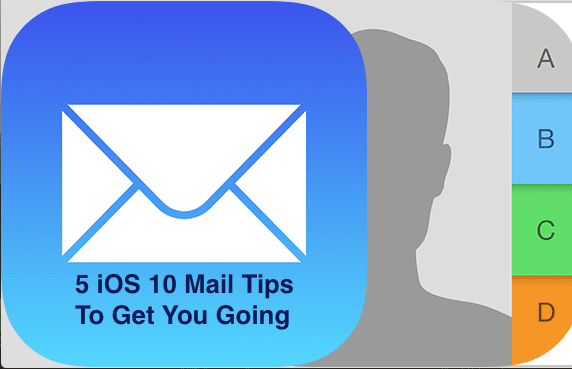
Saturs
- 1. padoms Kas ir ar pogu Filtrs operētājsistēmas iOS 10 apakšdaļā?
- 2. padoms, izmantojot vītņotās sarunas operētājsistēmā iOS 10 Mail
- 3. padoms Melnrakstu izmantošana un saglabāšana pakalpojumā iOS Mail
- 4. padoms Siri ir kļuvis labāks operētājsistēmā iOS 10. Izņemiet to izmēģinājuma braucienam
- 5. padoms. Pāris saīsnes, kas jāatceras pakalpojumā iOS Mail
- Saistītās ziņas:
1. padoms Kas ir ar pogu Filtrs operētājsistēmas iOS 10 apakšdaļā?
Tagad varat ātri filtrēt ziņojumus lietotnē iOS 10 Mail, tikai pieskaroties.
Skatot pastkasti, ekrāna apakšējā kreisajā stūrī pieskarieties filtra ikonai.

Ja neesat to izmantojis, tas var izskatīties nedaudz dīvaini, jo noklusējuma filtrs ir iestatīts tā, lai tiktu rādīti tikai nelasīti ziņojumi.
Lai pēc iespējas labāk izmantotu šo funkciju, izmēģiniet dažādus filtra iestatījumus. Kad esat pieskāries filtra ikonai, kā parādīts iepriekš, turpiniet ar pieskārienu Filtrēts pēc ziņojuma.

Filtru var mainīt, ekrāna apakšdaļā pieskaroties Filtrēts pēc: Nelasīts un atlasot kategoriju (vai kategorijas), kuru vēlaties redzēt.
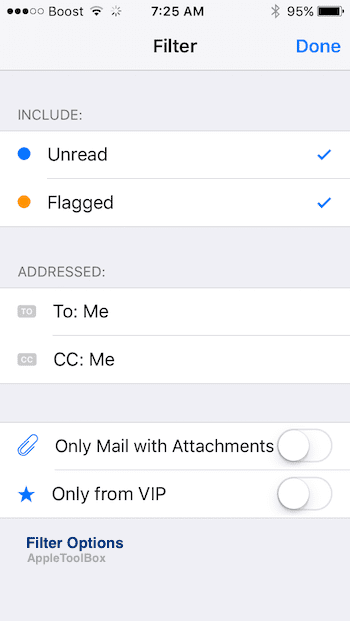
Vēlreiz pieskarieties filtra ikonai, lai to izslēgtu.
2. padoms, izmantojot vītņotās sarunas operētājsistēmā iOS 10 Mail
iOS 10 piedāvā jaunu izskatu e-pasta pavedienu sarunu koncepcijai.
Jums vairs nav jāiekļaujas ziņojumos un jāizņem no tiem, lai pavedienā atlasītu citu ziņojumu.
Funkcija ir iespējota pēc noklusējuma, taču jūs varat doties uz to Iestatījumi > Pasts > Vītņošana lai pielāgotu ziņojumu rādīšanas secību.
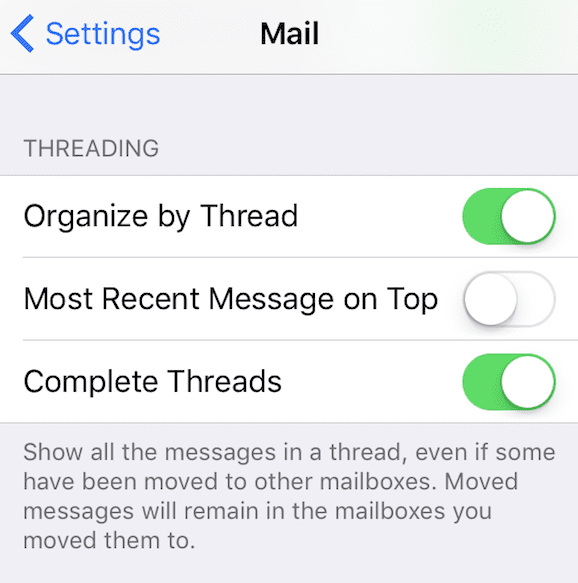
Varat arī izvēlēties to izslēgt iestatījumos.
3. padoms Melnrakstu izmantošana un saglabāšana pakalpojumā iOS Mail
Dažkārt, rakstot e-pastu, kā atsauci jums ir jāaplūko cits e-pasts. Mēs visi esam bijuši tur, kur jūs vēlējāties ātri uzmeklēt veco e-pastu vai e-pasta ziņojumus, pirms pabeidzat pašreizējo e-pasta ziņojumu un nospiežat sūtīt.
Lai to paveiktu iOS Mail, viss, kas jums jādara, ir velciet uz leju rakstāmā ziņojuma virsrakstjoslā. Kad esat gatavs atgriezties pie ziņojuma, pieskarieties tā nosaukumam ekrāna apakšā, un tas novirzīs jūs atpakaļ uz e-pasta melnrakstu.
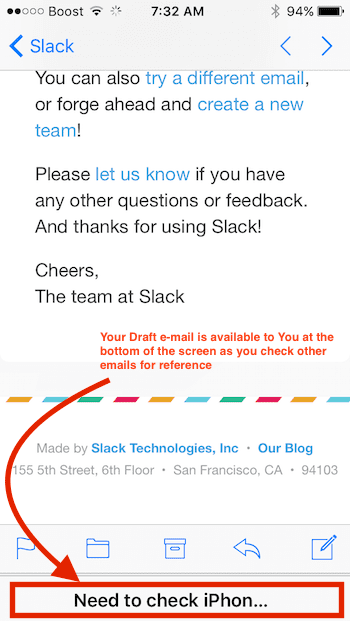
Ja rakstāt ziņojumu, kuru vēlaties saglabāt kā melnrakstu un pabeigt vēlāk, pieskarieties vienumam Atcelt un pēc tam Saglabāt melnrakstu.
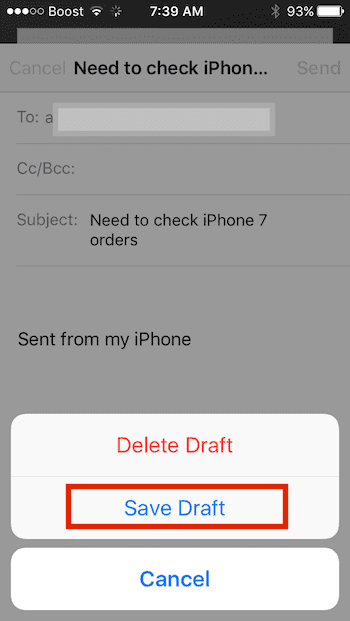
Varat izgūt e-pasta melnrakstu, kad vēlaties to pabeigt, pieskaroties un turot nospiestu ikonu “Rakstīt jaunu ziņojumu”.
4. padoms Siri ir kļuvis labāks operētājsistēmā iOS 10. Izņemiet to izmēģinājuma braucienam
Varat viegli pārbaudīt savus jaunos e-pastus, izmantojot Siri, neatverot savu pastu vai nepārbaudot paziņojumus.
Vienkārši izsauciet Siri, nospiežot sākuma pogu un sakiet “ Jebkurš jauns e-pasta ziņojums no Apple Šonedēļ? ”
Ja jūsu iPhone tālrunis ir atbloķēts, tas parādīs visus jaunos e-pasta ziņojumus, kas atbilst kritērijiem lūgs jums atbloķēt savu iPhone, norādot savus akreditācijas datus, un pēc tam parādīs atbilstošos datus e-pastiem.
Izmantojot Siri, ir izdevīgi uzlabot savus kontaktus kontaktu lietotnē, izmantojot tādus laukus kā Niks Vārdi un Saistīts.
5. padoms. Pāris saīsnes, kas jāatceras pakalpojumā iOS Mail
Pielikumu pievienošana e-pastiem operētājsistēmā iOS 10 nav būtiski mainījusies. Lai savam e-pastam pievienotu pielikumus, piemēram, attēlu vai video, vienkārši divreiz pieskarieties ziņojuma pamattekstam, izvēlieties Pievienot pielikumu un atlasiet failus no sava iCloud diska.
Varat arī izvēlēties opciju Ievietot fotoattēlu vai video.
Ja vēlaties redzēt garāku savu e-pasta ziņojumu priekšskatījumu, varat izvēlēties to iestatīt iOS pasta iestatījumos.
Pieskarieties Iestatījumi > Pasts > Priekšskatījums un izvēlieties savām vajadzībām atbilstošāko.
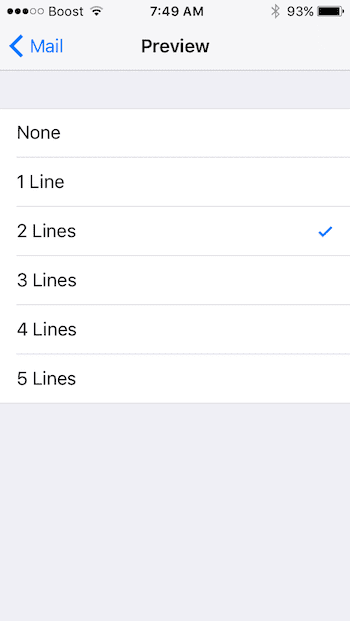
Mēs ceram, ka šie padomi bija noderīgi. Ja jums ir iecienīts iOS Mail padoms, ar kuru vēlaties dalīties, lūdzu, sniedziet savas atsauksmes tālāk, izmantojot komentārus.
Ja pēc jaunināšanas uz iOS 10.0.1 savos e-pastos ir redzams mazāks fonta lielums, iespējams, vēlēsities restartēt savu iPhone vai iPad. Vairāki lietotāji, kuriem ir radusies šī problēma ar e-pastiem, ir atklājuši, ka ierīces restartēšana palīdz atrisināt šo problēmu.
Ja izpētāt jaunas iespējas e-pasta klienti, lai aizstātu jūsu iOS Mail, lūdzu, skatiet mūsu pārskatu par dažām lietotnēm šeit, kā arī pārskatu par jauns Alto.

Apsēsts ar tehnoloģijām kopš agrīnās A/UX ienākšanas Apple, Sudz (SK) ir atbildīgs par AppleToolBox redakcionālo virzienu. Viņš atrodas Losandželosā, Kalifornijā.
Sudz specializējas visu macOS jomā, gadu gaitā ir pārskatījis desmitiem OS X un macOS izstrādi.
Iepriekšējā dzīvē Sudz strādāja, palīdzot Fortune 100 uzņēmumiem īstenot to tehnoloģiju un uzņēmējdarbības pārveidošanas centienus.